küsimus
Probleem: kuidas parandada Windowsi värskenduse viga 0xc80003f3?
Tere. Olen proovinud installida saadaolevaid Windowsi värskendusi, kuid saan pärast protsessi ebaõnnestumist iga kord veakoodi 0xc80003f3. Kuidas seda parandada?
Lahendatud Vastus
Windows on üks enim kasutatavaid operatsioonisüsteeme kogu maailmas. Selle kasutajasõbralikku liidest, kohandamisvõimalusi ja sisseehitatud tõrkeotsingut kiidetakse. Nagu iga muu tarkvara puhul, on oluline seda värskendada. Kuid mõnikord tekib inimestel saadaolevate värskenduste installimisel probleeme.
Hiljuti teatasid kasutajad, et said pärast värskenduse installiprotsessi nurjumist veateate 0xc80003f3. Veakood näitab, et masina lühimälu (RAM)[1] on täis. Mõnikord võib selle põhjuseks olla arvuti korduv magama panemine selle asemel, et see välja lülitada. Näib, et viga ilmneb opsüsteemides Windows 10, Windows 8.1 ja Windows 7.
Kuigi Windowsi värskenduse veale 0xc80003f3 pole ühest lahendust, saate probleemi lahendamiseks proovida teatud samme. Sellest juhendist leiate viis lahendust, mis võivad aidata teil värskendusprotsessi parandada. Windowsi funktsioonivärskenduste ja turvapaikade installimine on süsteemi tõrgeteta töö tagamiseks oluline, seega soovitame teil kõik toimingud lõpule viia.
Võite kasutada ka hooldustööriista nagu ReimageMaci pesumasin X9 mis võivad parandada enamiku süsteemivigu, BSOD-sid,[2] rikutud failid ja register[3] probleeme. See võimas tarkvara suudab automaatselt kustutada ka küpsised ja vahemälu, mis on sageli paljude rikete süüdlased. Vastasel juhul järgige alltoodud juhiseid.
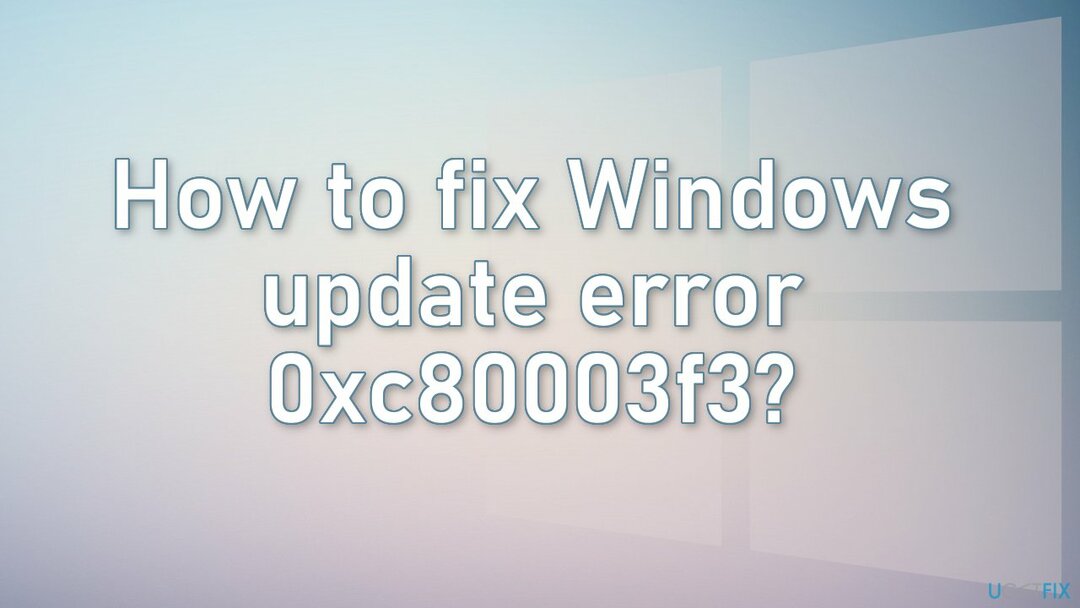
Lahendus 1. Käivitage värskenduse tõrkeotsing
Kahjustatud süsteemi parandamiseks peate ostma selle litsentsitud versiooni Reimage Reimage.
- Vajutage nuppu Windows + X võtmed ja minge Seaded
- Minema Värskendus ja turvalisus
- Klõpsake Veaotsing
- Valige Täiendavad veaotsingud
- Käivitage Värskendage veaotsingut
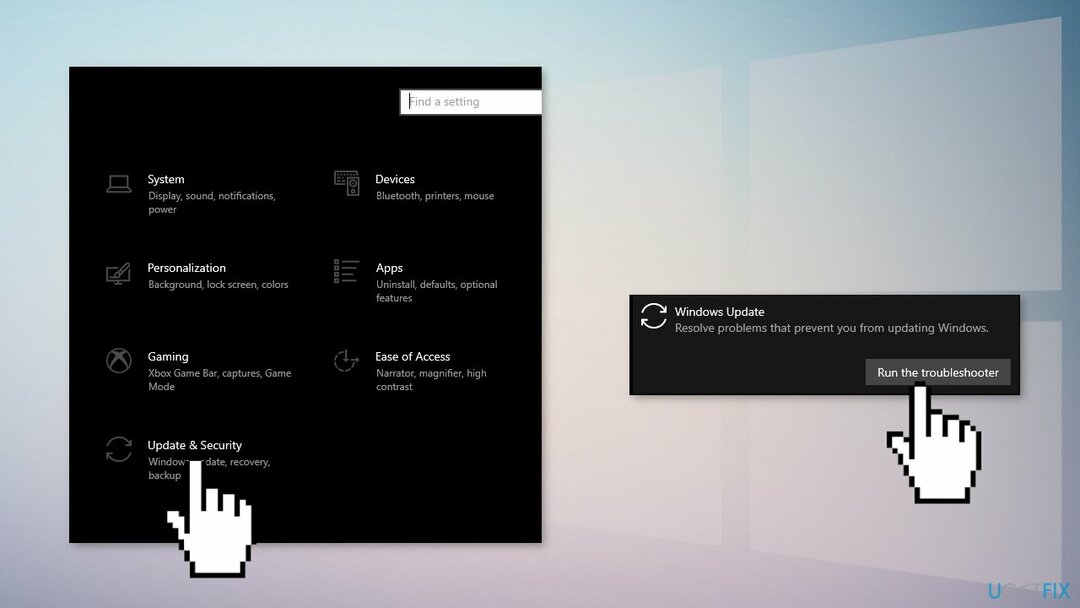
- Taaskäivita
Lahendus 2. Kustutage failid kaustas SoftwareDistribution
Kahjustatud süsteemi parandamiseks peate ostma selle litsentsitud versiooni Reimage Reimage.
- Vajutage Windowsi klahv +R avada Jookse käsukasti
- Tüüp services.msc ja klõpsake Okei
- Teenuste juhtpaneelil leidke Windowsi uuendus teenust
- Paremklõpsake Windowsi uuendus teenus ja valige Peatus
- Nüüd avatud Windows Explorer ja navigeerige: C: \\ Windows kausta
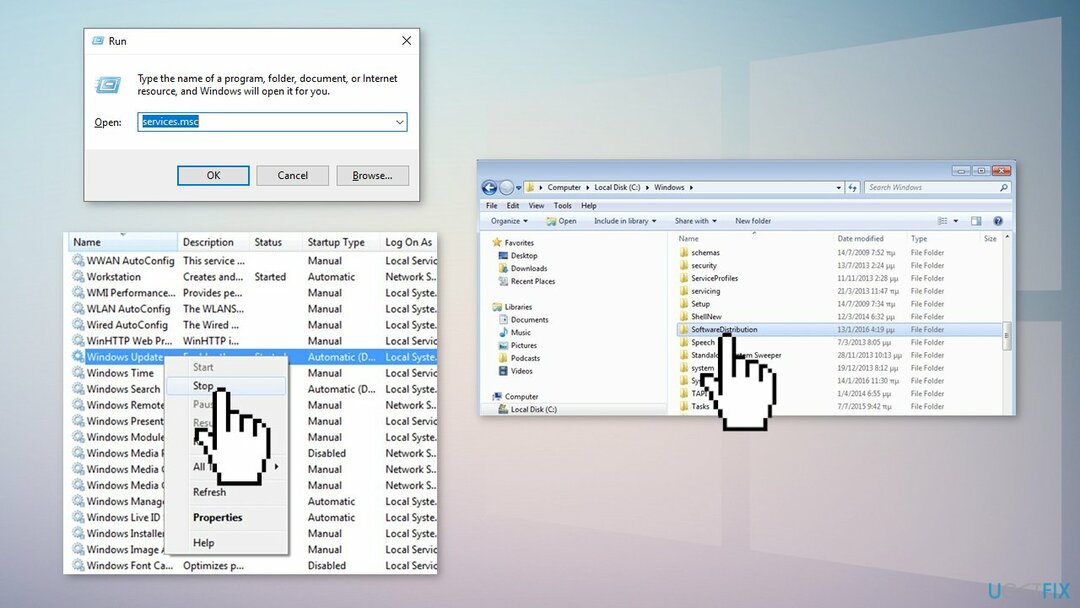
- Otsige üles Tarkvara levitamine kaust ja Kustuta selle sisu
Lahendus 3. Lubage Windowsi värskenduste kasutatavad teenused
Kahjustatud süsteemi parandamiseks peate ostma selle litsentsitud versiooni Reimage Reimage.
- Vajutage nuppu Windowsi klahv + R avada Jookse kasti
- Tüüp cmd ja vajutage Ctrl + Shift + Enter kõrgendatud käsuviiba avamiseks
- Kui teid palub Kasutajakonto kontroll (UAC), klõpsake Jah akna juures
- Tippige järgmised käsud ja vajutage Sisenema pärast iga:
SC config trustedinstaller start=auto
SC konfiguratsioonibitid start=auto
SC config cryptsvc start=auto
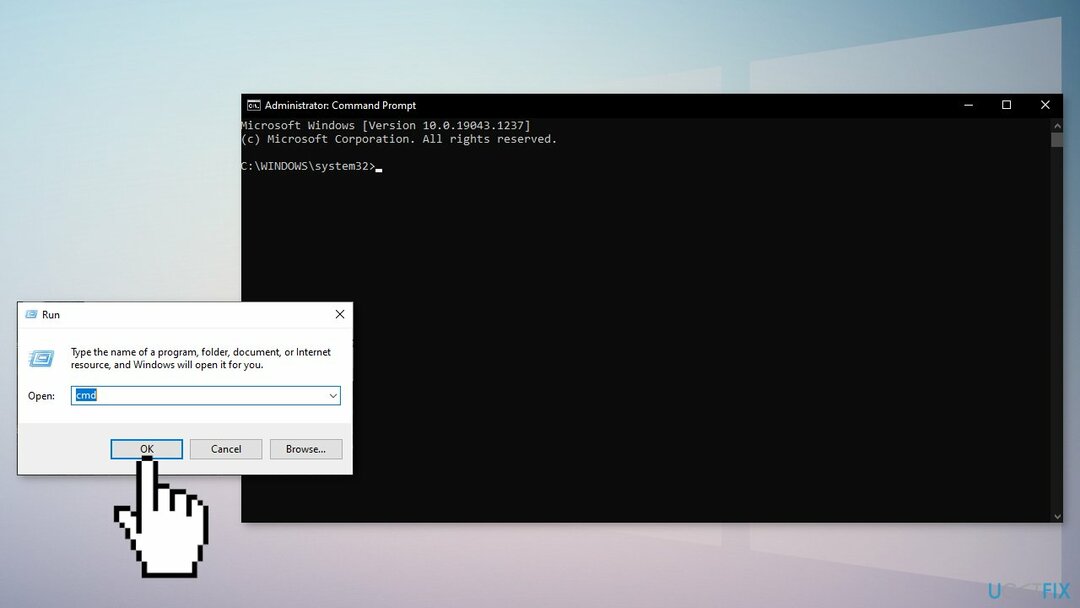
- Taaskäivitage süsteem ja kontrollige, kas probleem püsib
Lahendus 4. Installige värskendus käsitsi
Kahjustatud süsteemi parandamiseks peate ostma selle litsentsitud versiooni Reimage Reimage.
Kui Windowsi värskendusi ei õnnestu automaatselt installida, võite alati proovida seda teha käsitsi. Esiteks peate välja selgitama, milline KB number on teie jaoks asjakohane.
- Paremklõps Alusta nuppu ja vali Seaded
- Minema Värskendus ja turvalisus
- Paremal leidke ja klõpsake Vaadake värskenduste ajalugu
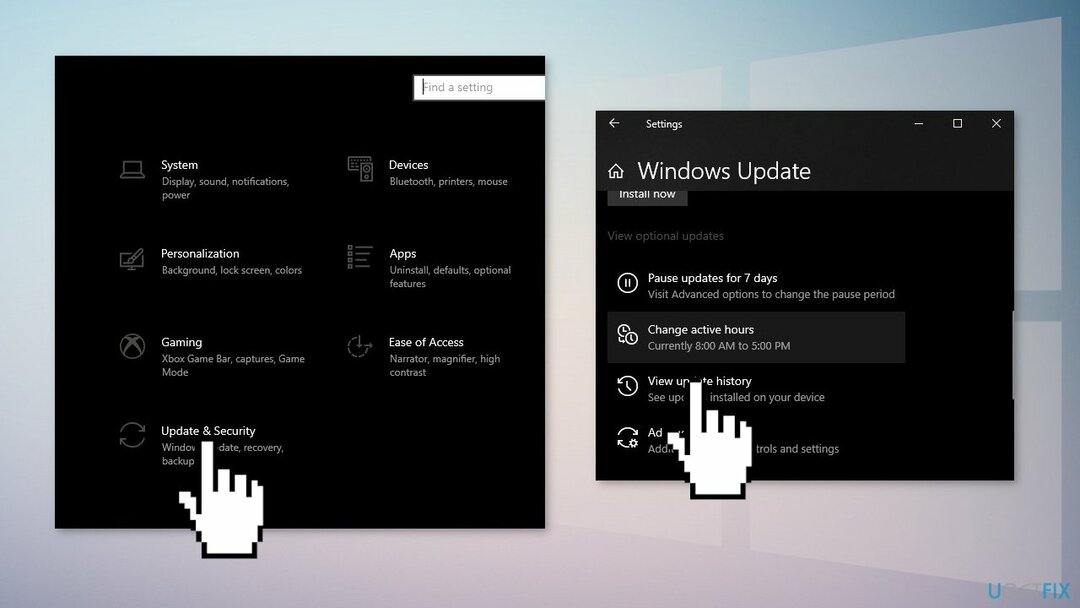
- Märkige loendist KB number mida ei õnnestu installida veakoodiga
- Minema Microsofti värskenduste kataloog leht, tippige sisse KB number ja vajutage Otsing
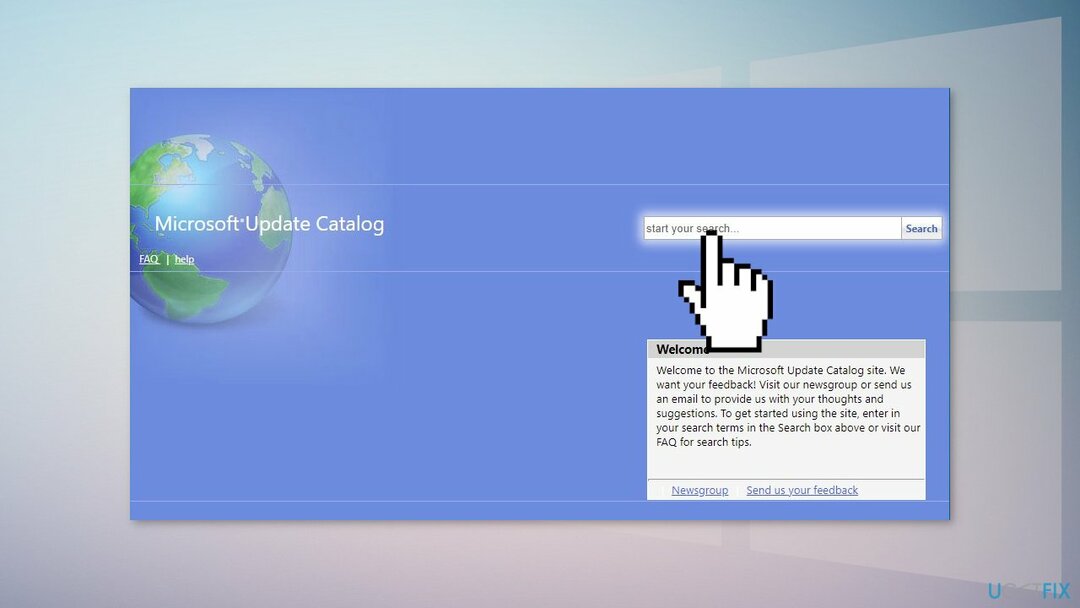
- Lae alla värskenduse ja installige see käsitsi
(Märge: kui teil on Windowsi versiooniuuenduse probleem, laadige kindlasti alla ka värskendused KB4498524 ja KB4515384)
Lahendus 5. Parandage installige Windows
Kahjustatud süsteemi parandamiseks peate ostma selle litsentsitud versiooni Reimage Reimage.
- Laadige alla Windows 10 ISO fail
- Nüüd paigaldage ISO fail
- Topeltklõpsake failil setup.exe remondi alustamiseks installige monteeritud draivist
- Kui installimine sisaldab litsentsitingimusi, lugege need läbi ja klõpsake Nõustu
- Windows 10 kontrollib nüüd värskendusi ja installib saadaolevad
- Kui kõik on määratud, klõpsake nuppu Installige
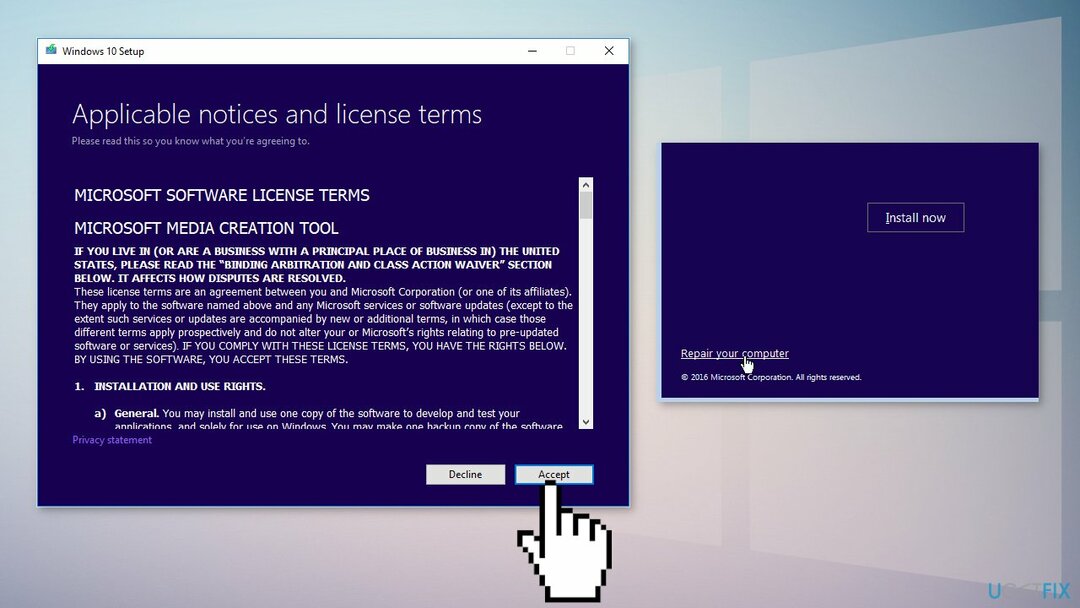
- Kui installimine on lõppenud, järgige ekraanil kuvatavaid juhiseid
Parandage oma vead automaatselt
ugetfix.com meeskond püüab anda endast parima, et aidata kasutajatel leida parimad lahendused oma vigade kõrvaldamiseks. Kui te ei soovi käsitsi parandada, kasutage automaatset tarkvara. Kõik soovitatud tooted on meie spetsialistide poolt testitud ja heaks kiidetud. Tööriistad, mida saate oma vea parandamiseks kasutada, on loetletud allpool.
Pakkumine
tee seda kohe!
Laadige alla FixÕnn
Garantii
tee seda kohe!
Laadige alla FixÕnn
Garantii
Kui teil ei õnnestunud Reimage'i abil viga parandada, pöörduge abi saamiseks meie tugimeeskonna poole. Palun andke meile teada kõik üksikasjad, mida peaksime teie arvates teie probleemi kohta teadma.
See patenteeritud parandusprotsess kasutab 25 miljonist komponendist koosnevat andmebaasi, mis võib asendada kasutaja arvutis kõik kahjustatud või puuduvad failid.
Kahjustatud süsteemi parandamiseks peate ostma selle litsentsitud versiooni Reimage pahavara eemaldamise tööriist.

VPN-iga pääsete juurde geopiiranguga videosisule
Privaatne Interneti-juurdepääs on VPN, mis võib takistada teie Interneti-teenuse pakkujat valitsusja kolmandad osapooled teie võrgus jälgimise eest ning võimaldavad teil jääda täiesti anonüümseks. Tarkvara pakub torrentimiseks ja voogedastuseks spetsiaalseid servereid, tagades optimaalse jõudluse ega aeglusta teid. Samuti saate piiranguteta geograafilistest piirangutest mööda minna ja vaadata selliseid teenuseid nagu Netflix, BBC, Disney+ ja muid populaarseid voogedastusteenuseid, olenemata teie asukohast.
Ärge makske lunavara autoritele – kasutage alternatiivseid andmete taastamise võimalusi
Pahavararünnakud, eriti lunavara, on teie piltidele, videotele, töö- või koolifailidele kõige suurem oht. Kuna küberkurjategijad kasutavad andmete lukustamiseks tugevat krüpteerimisalgoritmi, ei saa seda enam kasutada enne, kui lunaraha bitcoinides on tasutud. Häkkeritele maksmise asemel peaksite esmalt proovima kasutada alternatiivi taastumine meetodid, mis aitavad teil taastada vähemalt osa kadunud andmetest. Vastasel juhul võite kaotada ka oma raha koos failidega. Üks parimaid tööriistu, mis suudab taastada vähemalt mõned krüptitud failid - Data Recovery Pro.